Jak naprawić błąd SERVER_BAD_CONTENT w przeglądarkach Opera i Chrome
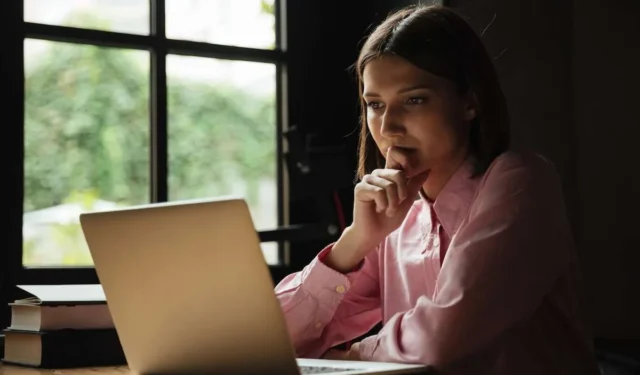
Podczas przeglądania w Operze lub Chrome pojawiają się niejasne błędy „SERVER_BAD_CONTENT”? Nie stresuj się – te błędy zazwyczaj można wyeliminować, wykonując proste czynności rozwiązywania problemów.
W tym przewodniku omówimy najważniejsze rozwiązania błędów związanych z nieprawidłową zawartością, dzięki którym Twoje przeglądanie wróci na właściwe tory. Rozpocznijmy sprawę!
Dlaczego problem SERVER_BAD_CONTENT występuje w przeglądarkach Opera i Chrome
Zanim przejdziemy do rozwiązań, dowiedzmy się szybko, co jest przyczyną tego niepomocnego błędu SERVER_BAD_CONTENT.
Zasadniczo wskazuje, że przeglądarka oczekiwała określonej treści z serwera, ale otrzymała coś zupełnie innego. Ta niezgodność treści powoduje błąd.
Niektóre typowe przyczyny obejmują:
- Problemy z pamięcią podręczną — nieaktualne pliki w pamięci podręcznej powodują niezgodność treści oczekiwanej i otrzymanej.
- Rozszerzenia – problematyczne rozszerzenia wstrzykują treść, która nie pasuje do oryginału.
- Pliki cookie – wygasłe lub uszkodzone pliki cookie prowadzą do problemów z uwierzytelnianiem i niezgodności treści.
- Problemy z DNS – Nieprawidłowe rekordy DNS kierują przeglądarkę na niewłaściwy serwer i zawartość.
- Nieaktualne oprogramowanie – stare wersje przeglądarek lub serwerów generują nieoczekiwane treści.
Teraz, gdy znamy już przyczyny problemu, przejdźmy do rozwiązań!
Kroki rozwiązywania problemów, aby naprawić błąd SERVER_BAD_CONTENT w przeglądarkach Opera
Jeśli widzisz błędy SERVER_BAD_CONTENT w Operze, wypróbuj poniższe kroki rozwiązywania problemów:
Metoda nr 1 – Aktualizacja do najnowszej wersji Opery
Upewnij się, że Twoja przeglądarka Opera jest w pełni zaktualizowana. Starsze wersje mogą nieprawidłowo obsługiwać nową zawartość witryny, co może powodować błędy przeglądarki .
W Operze wybierz Menu > Ustawienia > Informacje o Operze. Jeśli aktualizacja jest dostępna, pojawi się monit o jej pobranie. Zainstaluj najnowszą wersję.
Metoda nr 2 – Wyczyść pamięć podręczną Opery i pliki cookie
Zbyt dużo danych w pamięci podręcznej i plików cookie może powodować konflikty prowadzące do błędów w treści.
Oczyścić:
- Wybierz Ustawienia > Prywatność i bezpieczeństwo
- Wybierz „Wyczyść dane przeglądania”
- Sprawdź pliki cookie i pamięci podręczne
- Kliknij „Wyczyść dane przeglądania”
Metoda nr 3 – Tymczasowo wyłącz rozszerzenia przeglądarki Opera
Rozszerzenia przeglądarki mogą czasami wprowadzać treści, które powodują niezgodności.
Spróbuj wyłączyć wszystkie rozszerzenia jedno po drugim i ponownie załadować stronę, która spowodowała błąd. Jeśli problem zniknie po wyłączeniu określonego rozszerzenia, należy je usunąć lub zaktualizować.
Metoda nr 4 – Wróć do starego sklepu Chrome Web Store
Jeśli używasz Opery GX , przejście na nową integrację ze sklepem internetowym Chrome może spowodować problemy z treścią.
Wróć do starego sklepu z rozszerzeniami Opery, przechodząc do opcji Zainstaluj więcej rozszerzeń i wyłączając opcję „Użyj Chrome Web Store”. Stara integracja może uniknąć problemów z zawartością.
Metoda nr 5 – Całkowicie zainstaluj ponownie Operę
Jeśli wszystko inne zawiedzie, wykonaj czystą ponowną instalację przeglądarki Opera. Spowoduje to usunięcie wszelkich uszkodzonych plików lub ustawień w pamięci podręcznej, które mogą powodować spójne błędy zawartości.
Aby zainstalować ponownie:
- Odinstaluj Operę ze swojego komputera
- Uruchom ponownie urządzenie
- Usuń wszystkie pozostałe pliki Opery i foldery profili
- Pobierz najnowszą wersję Opery
- Zainstaluj nową Operę
Mamy nadzieję, że po czystej instalacji te irytujące błędy SERVER_BAD_CONTENT znikną na dobre!
Naprawianie SERVER_BAD_CONTENT w Google Chrome
Użytkownicy przeglądarki Chrome wypróbuj te najważniejsze wskazówki dotyczące rozwiązywania problemów :
Metoda nr 1 – Wyczyść pamięć podręczną i pliki cookie
Podobnie jak w przypadku Opery, wyczyść starą pamięć podręczną Chrome i dane z plików cookie, które mogą powodować konflikty.
Wybierz Ustawienia > Prywatność i bezpieczeństwo > Wyczyść dane przeglądania. Wybierz obrazy/pliki z pamięci podręcznej i pliki cookie/dane witryn do usunięcia.
Metoda nr 2 – Wyłącz rozszerzenia przeglądarki Chrome
Rozszerzenia działające w przeglądarce Chrome mogą również zakłócać ładowanie treści i powodować błędy niezgodności.
Wyłączaj wszystkie rozszerzenia jeden po drugim, aż wyizolujesz problematyczne. Usuń go lub zaktualizuj, aby zatrzymać problemy z treścią związane z rozszerzeniem.
Metoda nr 3 – Zaktualizuj przeglądarkę Chrome
Upewnij się, że korzystasz z najnowszej wersji przeglądarki Chrome. Przyczyną mogą być błędy w starszych wersjach.
Kliknij menu z trzema kropkami > Pomoc > Informacje o przeglądarce Google Chrome, aby sprawdzić i zainstalować wszelkie oczekujące aktualizacje.
Metoda nr 4 – Opróżnij pamięć podręczną DNS
Uszkodzone rekordy pamięci podręcznej DNS mogą wskazywać Chrome na niewłaściwy serwer treści. Płukanie resetuje sytuację.
Wpisz chrome://net-internals/#dns w pasku adresu i naciśnij Enter. Kliknij „Wyczyść pamięć podręczną hosta”, aby wyczyścić rekordy DNS.
Mamy nadzieję, że te rozwiązania się sprawdziły. Spróbuj zastosować powyższe metody pojedynczo i sprawdź, czy rozwiąże to problem złej zawartości.



Dodaj komentarz